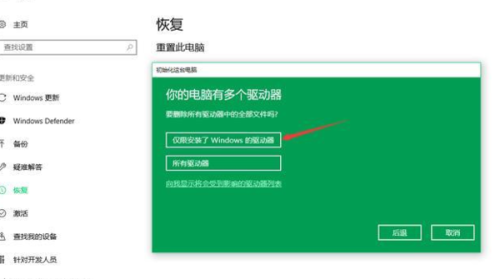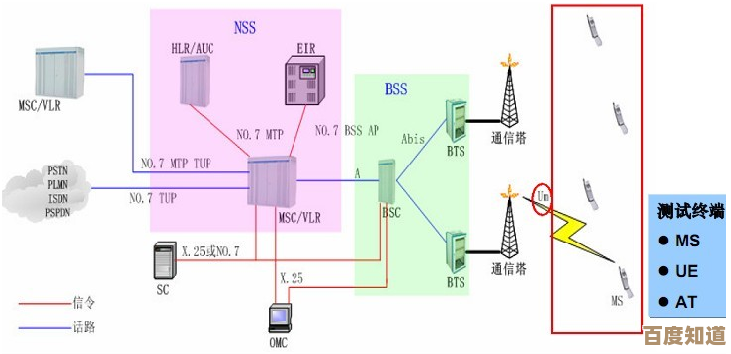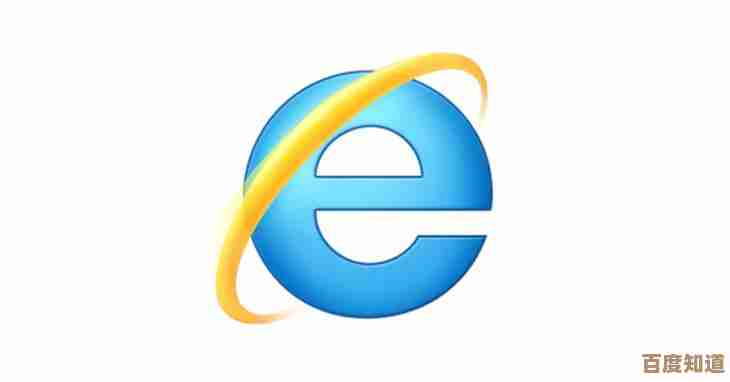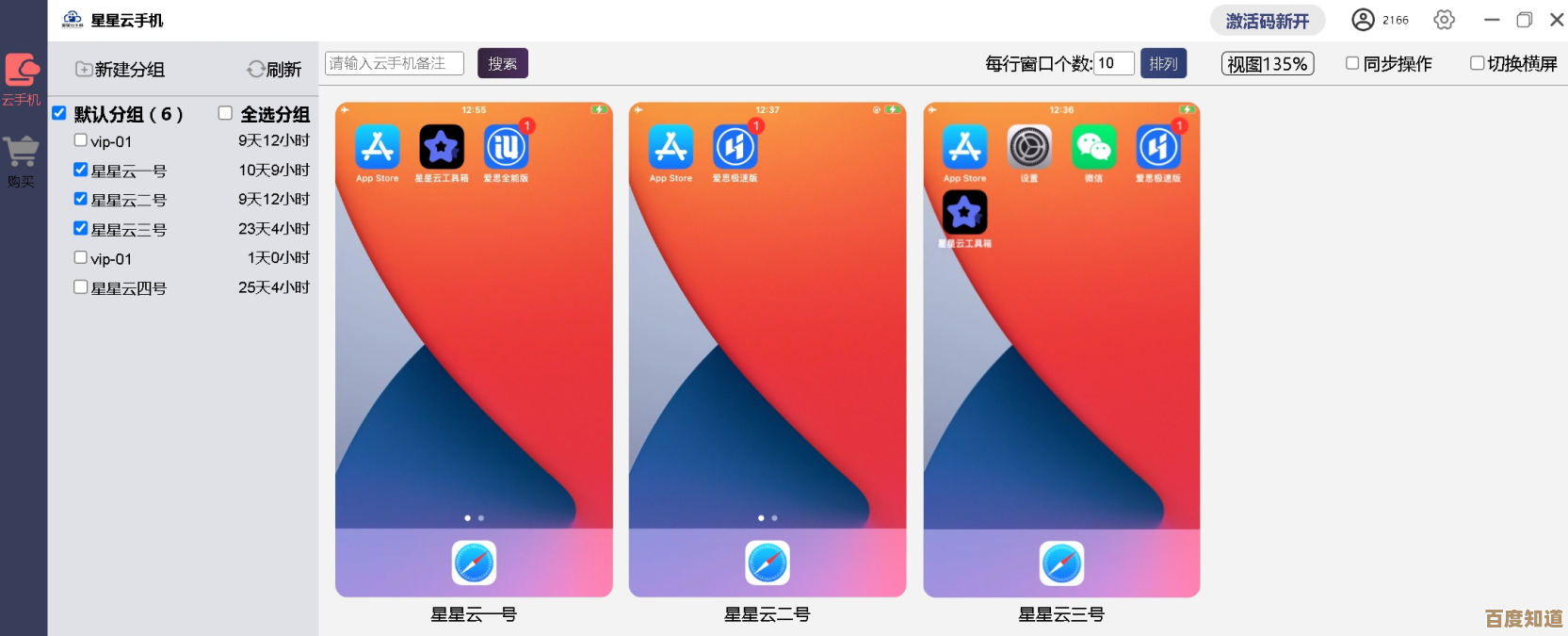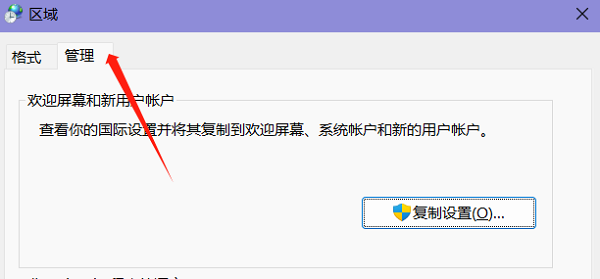从Windows 10升级至Windows 11:新功能与系统需求全面指南
- 游戏动态
- 2025-10-27 13:48:50
- 2
根据微软官方文档(来源:微软Windows 11官方网站)整理。
从Windows 10升级至Windows 11:新功能与系统需求全面指南
第一部分:您的电脑能升级吗?Windows 11系统要求
在考虑新功能之前,首先要确认您的Windows 10电脑是否可以升级,Windows 11有比以往更严格的硬件要求。
- 处理器(CPU): 需要最近几年发布的、兼容的64位处理器,至少是1GHz的速度,并且有2个或更多核心,微软提供了一个具体的兼容处理器列表,包括英特尔第八代酷睿、AMD锐龙2000系列及更新的型号。
- 内存(RAM): 至少需要4 GB。
- 存储空间: 至少需要64 GB的可用存储空间。
- 系统固件: 主板必须支持UEFI,并且启用了安全启动功能。
- 可信平台模块(TPM): 这是最重要的新要求之一,您的电脑必须拥有TPM 2.0版本的安全芯片。
- 显卡: 需要兼容DirectX 12或更高版本的显卡,并带有WDDM 2.0驱动程序。
- 显示器: 对角线尺寸需大于9英寸,支持高清(720p)分辨率。
- 互联网连接: Windows 11家庭版首次设置时需要互联网连接和微软账户。
如何检查您的电脑? 最简单的方法是使用微软官方提供的“电脑健康状况检查”工具(来源:微软PC Health Check应用),下载并运行这个工具,它可以快速告诉您当前的电脑是否满足升级条件。
第二部分:Windows 11值得升级吗?主要新功能一览
如果您的电脑符合要求,以下是Windows 11带来的主要变化和新体验(来源:微软Windows 11功能发布会及官方介绍)。
- 全新的界面设计: 这是最直观的变化,开始菜单和任务栏图标都居中放置,带来了更简洁、现代的外观,窗口的圆角设计也让界面看起来更柔和。
- 贴靠布局和贴靠组: 当您将鼠标悬停在窗口的最大化按钮上时,会弹出多种窗口布局选项,可以快速将多个窗口整齐地排列在屏幕上,系统还会记住这些“贴靠组”,当您将鼠标悬停在任务栏图标上时,可以快速恢复整个工作布局。
- 直达小组件(Widgets): 点击任务栏上的小组件按钮,会从屏幕左侧滑出一个面板,显示天气、新闻、日历事件、股票等信息,您可以自定义想要看到的内容。
- 与Teams深度整合: Windows 11将Microsoft Teams聊天功能直接集成到任务栏中,您可以更快地通过文字、语音或视频联系您的联系人,无论对方使用的是Teams、Skype还是其他手机平台。
- 全新的微软商店: 新的应用商店设计更美观,浏览更流畅,它不仅提供通用应用(UWP),现在还允许开发者提交传统的Win32应用(如Adobe Acrobat Reader)甚至安卓应用(通过亚马逊应用商店),使应用选择更加丰富。
- 游戏体验增强: 对于游戏玩家,Windows 11引入了几个重要技术:
- DirectStorage: 需要搭配兼容的NVMe固态硬盘和显卡,可以大幅减少游戏加载时间。
- Auto HDR: 如果您有HDR显示器,它能为许多原本只支持标准动态范围(SDR)的游戏自动添加高动态范围(HDR)效果,让色彩更生动。
- 适用于安卓子系统(WSA): 这是一个高级功能,允许您在电脑上直接运行安卓应用,最初需要通过亚马逊应用商店安装,为电脑的使用场景提供了更多可能性。
第三部分:升级流程与注意事项
- 升级方式: 对于符合条件且正版激活的Windows 10电脑,微软会通过Windows Update分批次推送升级,您可以进入“设置”>“更新和安全”>“Windows更新”,检查是否有可用的Windows 11升级。
- 数据备份: 在开始重大系统升级前,强烈建议您将重要文件备份到外部硬盘或云存储服务中,以防万一。
- 升级后的选择: 升级到Windows 11后,您有10天的时间可以轻松回退到Windows 10,同时保留您的文件和数据,超过10天,则需要通过备份来恢复旧系统。
Windows 11提供了一个更现代化、更侧重于生产力和简洁体验的界面,并增强了游戏和移动应用兼容性,但升级的前提是确保您的硬件满足其要求。
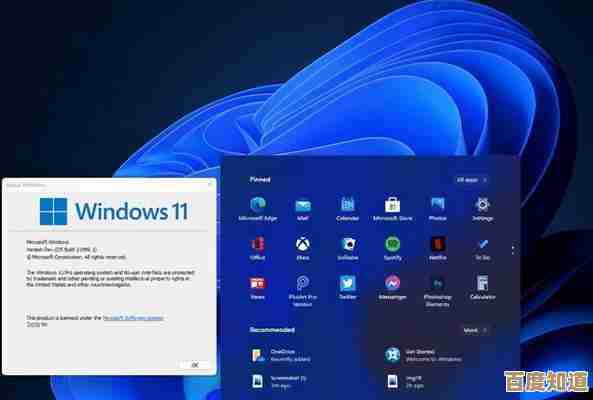
本文由完芳荃于2025-10-27发表在笙亿网络策划,如有疑问,请联系我们。
本文链接:http://www.haoid.cn/yxdt/47923.html